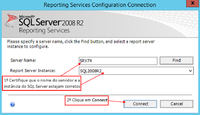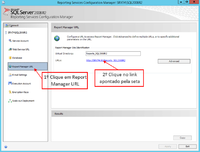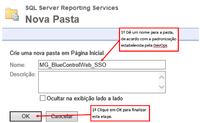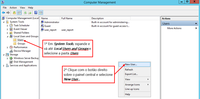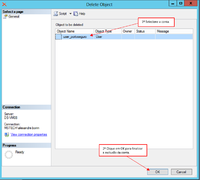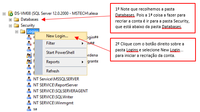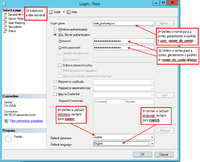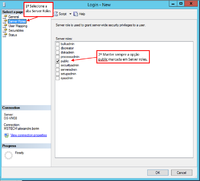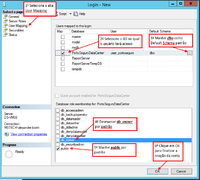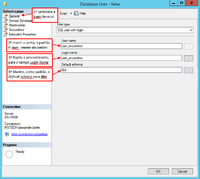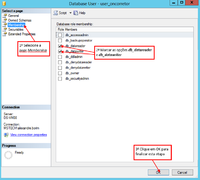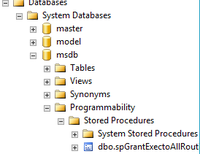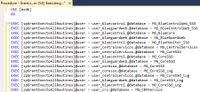Mudanças entre as edições de "Publicação de relatórios utilizando o Reporting Services"
De MSTECH wiki
(→Execução) |
(→Execução) |
||
| Linha 39: | Linha 39: | ||
#:<blockquote><div align="left">[[Arquivo:Reporting Services7.png|none|200px|caption]]</div></blockquote> | #:<blockquote><div align="left">[[Arquivo:Reporting Services7.png|none|200px|caption]]</div></blockquote> | ||
#Próximo passo será criar o usuário para ter o acesso à pasta e ao ''data source'', assim como, ter o privilégio de publicar e/ou atualizar relatórios. Para isso vá no '''''Server Manager''''' -> '''''Tools''''' -> '''''Computer Management''''', como mostra a figura a seguir. | #Próximo passo será criar o usuário para ter o acesso à pasta e ao ''data source'', assim como, ter o privilégio de publicar e/ou atualizar relatórios. Para isso vá no '''''Server Manager''''' -> '''''Tools''''' -> '''''Computer Management''''', como mostra a figura a seguir. | ||
| − | #:<blockquote><div align="left">[[Arquivo: | + | #:<blockquote><div align="left">[[Arquivo:Reporting Services8.png|none|200px|caption]]</div></blockquote> |
#:A figura a seguir exibe a janela durante o processo de remoção da conta. Selecione a conta e clique no botão OK para finalizar a exclusão da conta. | #:A figura a seguir exibe a janela durante o processo de remoção da conta. Selecione a conta e clique no botão OK para finalizar a exclusão da conta. | ||
#:<blockquote><div align="left">[[Arquivo:Restore de banco de dados10.png|none|200px|caption]]</div></blockquote> | #:<blockquote><div align="left">[[Arquivo:Restore de banco de dados10.png|none|200px|caption]]</div></blockquote> | ||
Edição das 17h21min de 8 de julho de 2016
Versões de softwares utilizados para criação do manual
| Versão | Aplicação |
| 2008 R2 | SQL Server |
| 2012 R2 Standard | Windows Server |
Introdução
Esta página visa apresentar os procedimentos-padrão para publicação de relatórios em SQL Server Reporting Services.
Objetivo
Este manual tem como objetivo, se tornar uma espécie de consulta para os analistas de DevOps, assim como capacitar analistas que iniciarem na atividade de publicação de relatórios em quaisquer ambiente.
Execução
Segue os procedimentos abaixo, de publicação de relatórios.
- Extrair o arquivo zipado contendo o pacote de relatórios, fazer uma cópia do pacote e salvar na VM de ambiente homologação/produção.
- Execute o Reporting Services, que geralmente fica no caminho C:\Program Files (x86)\Microsoft SQL Server\100\Tools\Binn\RSConfigTool.exe e irá surgir uma janela de conexão conforme mostra a figura a seguir.
- A seguir, iremos à página de publicação de relatórios, para isso siga os passos conforme mostra a imagem abaixo.
- Após a página inicial estar carregada, iremos criar uma pasta para armazenarmos os relatórios de uma aplicação Web, para isso clique em Nova Pasta conforme mostra a figura abaixo.
- A figura a seguir, mostra como proceder para definir uma pasta.
- Próximo passo será criar uma fonte de dados, para que seja possível a conexão com o banco de dados, a figura abaixo mostra como proceder para começar a criação de uma nova fonte de dados dentro da pasta pré-criada.
- A figura abaixo mostra os 7 passos para configurar uma fonte de dados.
- Note na figura seguinte que a nova fonte de dados definida está salva dentro da pasta pré-criada.
- Próximo passo será criar o usuário para ter o acesso à pasta e ao data source, assim como, ter o privilégio de publicar e/ou atualizar relatórios. Para isso vá no Server Manager -> Tools -> Computer Management, como mostra a figura a seguir.
- A figura a seguir exibe a janela durante o processo de remoção da conta. Selecione a conta e clique no botão OK para finalizar a exclusão da conta.
- Próximo passo será recriar a conta do usuário, para isso clique com o botão direito sobre a pasta Logins, selecione New Login... conforme mostra a figura abaixo:
- Segue abaixo a janela de criação de conta, seguir as instruções conforme mostram a sequência de 3 figuras.
- Obs.: nas páginas Securables e Status não há alterações a serem efetuadas, manter como está.
- O passo a seguir será criar novamente a conta na Database em que foi removida antes, segue a figura abaixo como proceder.
- Segue abaixo a janela de re-criação de conta, seguir as instruções conforme mostram a sequência de 2 figuras.
- Obs.: nas páginas Owned Schemas, Securables e Extended Properties não há alterações a serem efetuadas, manter como está.
- Próximo passo será aplicar Grant no banco de dados restaurado, ou seja, conceder permissão para conta recriada, no banco de dados.
Para isso, basta aplicar um script para aplicar Grant no BD, cujo código é mostrado abaixo:USE [master]
GO
EXEC [spGrantExectoAllRoutines]@user = USUARIO,@database = BANCO- Onde:
- USE – comando usado para definir qual banco de dados irá utilizar, no caso do exemplo acima, será utilizado o BD master.
- GO – comando utilizado para solicitar ao SQL para seguir uma instrução na próxima linha.
- EXEC – comando utilizado para executar uma função ou procedure, no caso do exemplo acima, será executado a procedure spGrantExectoAllRoutines.
- @user – parâmetro para inserir a conta de usuário. Por exemplo: user_oncorretor.
- @database – parâmetro para inserir o banco de dados em que aplicará permissão para a conta de usuário. Por exemplo: o banco de dados EFAP_Agenda.
- Segue 2 exemplos abaixos de imagens relacionadas ao procedure spGrantExectoAllRoutines.